WooCommerce sipariş e-postaları nasıl özelleştirilir?
Yayınlanan: 2022-07-13Mağazanızı neden markalaştırıyorsunuz? Markalaşma, müşterilerinizde güçlü bir şirket algısı yaratır. Bu, müşterilerinizin zihninde mağazanız hakkında bir fikir oluşturmanıza yardımcı olacak ve sonuçta dönüşümlerle sonuçlanacaktır.
Peki, mağazanızı nasıl markalayacaksınız? Ön marka bilinci oluşturma hedefi mağaza arayüzümüz olmalıdır. Ancak bu arabellek durağı olmamalıdır. Müşterilerinizle bağlantı kurmak için kullanacağınız her şeyi markalamalısınız – vitrininiz, iletişim arayüzleriniz vb. Böyle önemli kanallardan biri WooCommerce sipariş e-postalarınızdır.
WooCommerce sipariş e-postalarınızı markalamak veya özelleştirmek için birkaç teknik kullanabilirsiniz. WooCommerce bile sürece yardımcı olmak için bazı standart özelleştirme özellikleri sunar. Ancak, WooCommerce'deki varsayılan özelleştirme seçenekleri oldukça sınırlıdır, bu nedenle süreçte size yardımcı olması için bir üçüncü taraf e-posta özelleştirme eklentisine ihtiyacınız olabilir.
Bu makale, WooCommerce sipariş e-postalarınızı kişiselleştirmek için WooCommerce varsayılan özelleştirme seçeneklerinin nasıl kullanılacağını ve Dekoratör – WooCommerce E-posta Özelleştirici eklentisini nasıl kullanacağınızı ayrıntılı olarak açıklar.
WooCommerce sipariş e-postalarının farklı türleri nelerdir?
Sipariş e-postaları, müşteri mağazanızda bir işlemi tamamladıktan sonra satıcıya (size) ve/veya müşterilere gönderilen e-postalardır. WooCommerce sipariş e-postaları, müşteriler tarafından beklendiği ve bu nedenle çok yüksek bir açık ve tıklama oranına sahip olduğu için son derece önemlidir.
WooCommerce, varsayılan olarak, her mağazanın mutlaka sahip olması için bir dizi sipariş e-posta şablonunu kullanıma hazır sunar. Ancak, marka imajınızla iyi gitmeyebilecek standart ve biraz mülayim bir şablon izlerler.
Aşağıdakiler, WooCommerce web sitenizde varsayılan olarak bulunan sipariş e-posta türlerinden bazılarıdır.
- Yeni sipariş
Bu e-posta, bir müşteri satın alma işlemini tamamladığında web sitesi sahibine gönderilir.
- İptal edilen sipariş
Bu e-posta, bir müşteri siparişini iptal ettiğinde web sitesi sahibine gönderilir. 'İşleniyor' veya 'Beklemede' durumu olan bir sipariş 'İptal Edildi' olarak değiştirildiğinde başlatılacaktır.
- Başarısız sipariş
Bu e-posta, sipariş durumu "işleniyor" veya "beklemede"den "başarısız" olarak değiştirildiğinde web sitesi sahibine gönderilir.
- Beklemedeki sipariş
Bu e-posta, müşterilere siparişin beklemede olduğunu bildirmek için gönderilir. Bu e-posta, durum 'Beklemede', 'İptal Edildi' veya 'Başarısız' olarak değiştirilirse otomatik olarak oluşturulur.
- Sipariş işleniyor
Bu e-posta, ödeme yapıldıktan sonra müşterilere gönderilir. E-posta, siparişin ayrıntılarını ve ödeme bilgilerini içerecektir.
- Sipariş tamamlandı
Bu e-posta, siparişi tamamlandı olarak işaretlendiğinde müşteriye gönderilir. Bu genellikle sipariş gönderildiğinde olur.
- İade edilen sipariş
Bu e-posta, bir siparişin geri ödemesi yapıldığında müşteriye gönderilir. Yanlış ürün, yanlış boyut, kusurlar vb. gibi birçok nedenden dolayı geri ödeme yapılabilir.
- Müşteri faturası/sipariş detayları
Gerekirse, müşteriye sipariş bilgilerini ve ödeme bağlantılarını içeren bir e-posta gönderilecektir.
- müşteri notu
Bu e-posta, satın almalarına bir not eklediğinizde ilgili müşterilere gönderilecektir.
Burada, ilk üç tür sipariş e-postası varsayılan olarak web sitesi sahiplerine (siz) yönlendirilir. Bu, sizi gerçek zamanlı olarak yeni bir sipariş hakkında bilgilendirmek içindir. Listelenen sipariş e-postalarının geri kalanı genellikle müşterilere gönderilir. Bu e-postalar, sizin ve müşterilerinizin satın alma işlemi ve güncellemeleri hakkında düzenli olarak bilgi sahibi olmanıza yardımcı olur.
E-postalar genel olarak belirli bir hedef kitleye yönelik olsa da, isterseniz alıcıları ekleyebilir veya değiştirebilirsiniz. Peki, onları nasıl değiştirirsiniz? Bunu WooCommerce'deki varsayılan e-posta özelleştirme seçenekleriyle yapabilirsiniz. Bu, aşağıdaki bölümlerde ayrıntılı olarak tartışılacaktır.
WooCommerce sipariş e-postalarını varsayılan özelleştirme seçenekleriyle kişiselleştirin
WooCommerce'deki sipariş e-postalarının özel olmayan bir şablonu vardır. Bu nedenle, mağazanızın marka standartlarına uyması için varsayılan e-posta şablonunuzu büyük ölçüde özelleştirmeniz gerekecektir.
Ancak, WooCommerce'de varsayılan olarak çok fazla kişiselleştirme seçeneği bulunmadığını unutmayın. Ancak bu, varsayılan işlem e-postalarınızı hiç optimize edemeyeceğiniz anlamına gelmez.
WooCommerce sipariş e-postalarını WooCommerce'deki varsayılan özelleştirme seçenekleriyle nasıl özelleştirebileceğinize bakalım.
E-posta Şablonunu Özelleştir
WooCommerce sipariş e-postalarınızın bazı tasarım özelliklerini ve gönderen ayrıntılarını WooCommerce'deki varsayılan özelliklerle özelleştirebilirsiniz. Bunu nasıl özelleştirebileceğiniz aşağıda açıklanmıştır.
Adım 1: WooCommerce sipariş e-posta ayarlarına gidin
- WordPress kontrol panelinizde WooCommerce > Ayarlar'a gidin.
- Şimdi E-postalar sekmesine dokunun.
2. Adım: E-posta gönderen ayrıntılarını ayarlayın
- E-posta gönderen seçeneklerine ilerleyin.
- Giden e-postalarda görünen WooCommere siparişi e-posta gönderen adını değiştirmek için "Kimden" adı alanındaki girişi değiştirebilirsiniz.
- Giden postanın e-posta adresini değiştirmek için "Kimden" adres alanındaki girişi değiştirin.

3. Adım: E-posta şablonu stilini değiştirin
- E-posta şablonuna gidin.
- Başlık resmi alanına, başlığa eklemek istediğiniz resmin URL'sini girin. URL'yi almak için önce görüntüyü Yönetici > Medya'ya yüklemeniz gerekir.
- Gerekirse altbilgi metnini bile değiştirebilirsiniz. İsterseniz altbilgiye {site_title} ve {site_url} yer tutucuları eklenebilir.
- Ayrıca bu bölümden şablonun Temel rengini, Arka plan rengini, Gövde arka plan rengini ve Gövde metin rengini değiştirebilirsiniz.
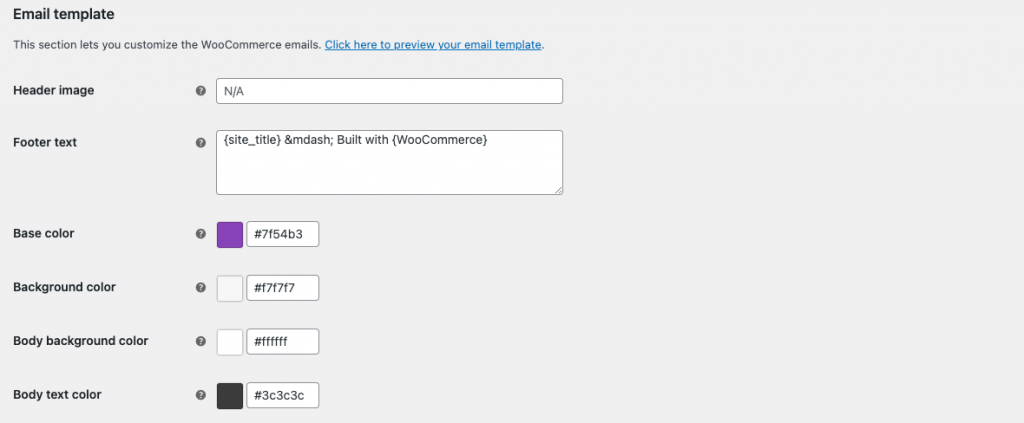
4. Adım: Mağaza yönetimi içgörüleri
WooCommerce'in size e-posta yoluyla mağaza kurulumu ve diğer öngörüler hakkında rehberlik göndermesini istiyorsanız, E-posta öngörülerini etkinleştir kutusunu işaretleyin.

Tamamlandığında, WooCommerce sipariş e-postalarınızdaki değişiklikleri yansıtmak için ayarları kaydedin.

E-posta gövdesini özelleştirin
WooCommerce sipariş e-postalarının her birinin gövde şablonunu WooCommerce varsayılan seçenekleriyle özelleştirebilirsiniz. Ancak, her e-posta türünü ayrı ayrı özelleştirmeniz gerekecektir. İşte bunu nasıl yapabilirsiniz.
Adım 1: Gerekli e-posta türünü seçin
- WordPress kontrol panelinizde WooCommerce > Ayarlar > E-postalar'a gidin.
- Gerekli e-posta türüne karşılık gelen Yönet'e tıklayın. Bu makale uğruna Yeni sipariş e-postasını seçelim.
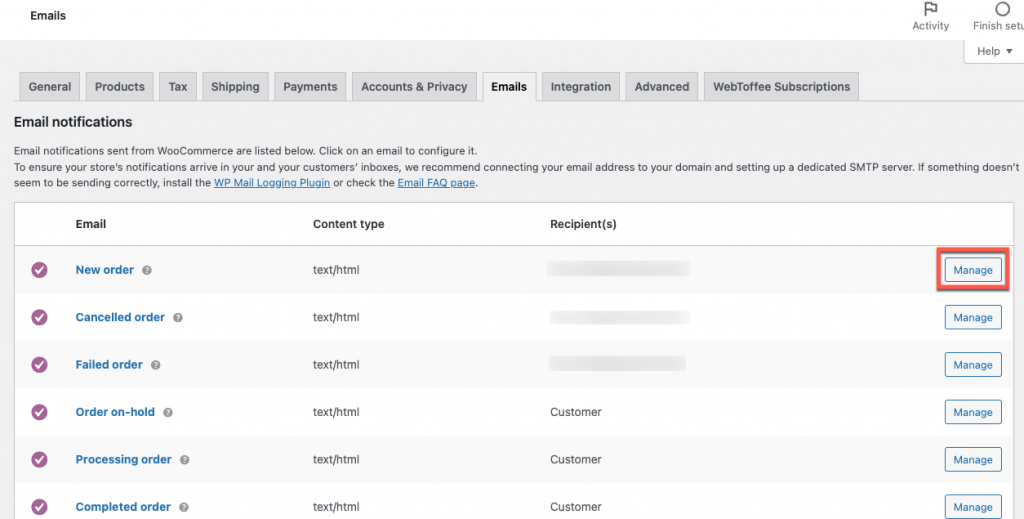
2. Adım: E-posta gövdesini özelleştirin
- Bu e-postayı etkinleştirebilir veya devre dışı bırakabilirsiniz. Devre dışı bırakılırsa, yeni bir sipariş oluşturulduğunda e-postalar alıcılara otomatik olarak gönderilmez.
- Alıcıları değiştirmek veya mevcut listeye kullanıcı eklemek için Alıcı(lar) alanını kullanın.
- Konu alanını kullanarak konuyu özelleştirin. Alan şu yer tutucuları kabul eder: {site_title}, {site_address}, {site_url}, {order_date} ve {order_number}.
- İsterseniz e-posta başlığını da değiştirebilirsiniz. Bu alan için kabul edilebilir yer tutucular arasında {site_title}, {site_address}, {site_url}, {order_date} ve {order_number} bulunur.
- Ek içerik alanına ekleyebileceğiniz ana e-posta içeriğinin yanı sıra eklemek istediğiniz herhangi bir ek içeriği ekleyebilirsiniz. {site_title}, {site_address}, {site_url}, {order_date} ve {order_number} gibi yer tutucular bu alanda desteklenir.
- E-posta Türü alanıyla e-postanın biçimini de seçebilirsiniz. Kullanılabilir seçenekler Düz metin, HTML ve Çok Parçalıdır.
- Ayrıca, yapılandırılmış e-posta şablonunu mağazanızın tema klasörüne kopyalama seçeneklerine sahip olacaksınız. Söz konusu şablonu görüntüleme ve şablon dosyalarını aynı sayfadaki temaya kopyalama seçeneğine sahip olacaksınız.
- Tüm yapılandırmalar tamamlandıktan sonra Değişiklikleri kaydet'e tıklayın.
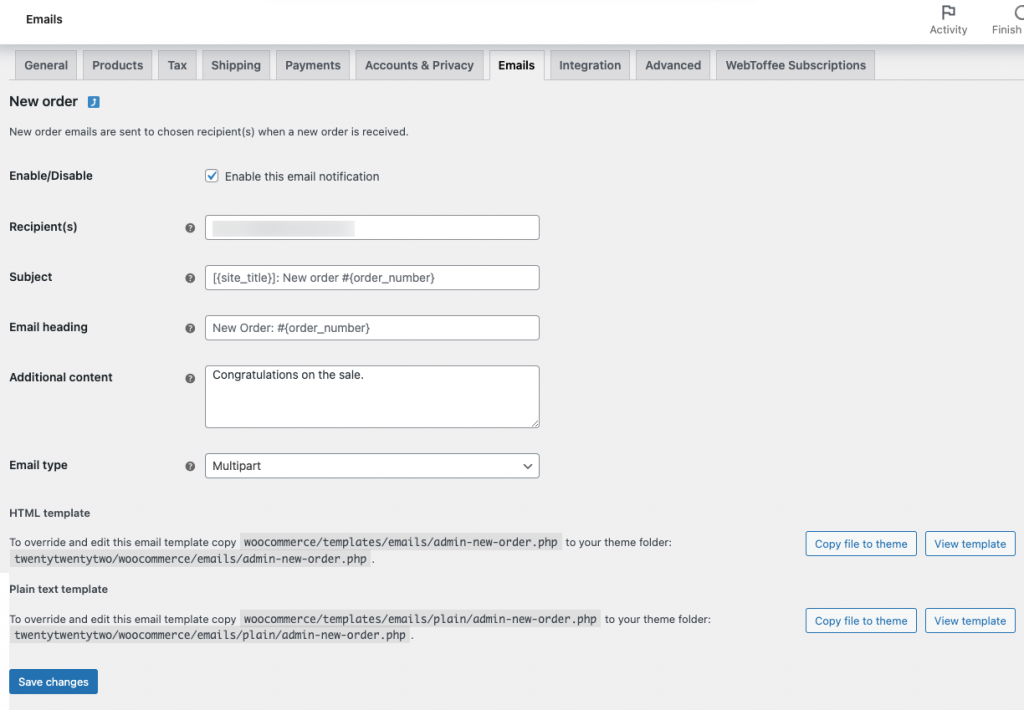
Bir eklenti ile WooCommerce sipariş e-postalarını özelleştirin
WooCommerce'de varsayılan özelleştirme seçenekleri ciddi şekilde sınırlı olduğundan, WooCommerce sipariş e-postalarınızı özelleştirmenize yardımcı olacak özel bir eklentiye ihtiyacınız olacak. Böyle bir eklenti, WebToffee'nin Dekoratör - WooCommerce e-posta özelleştirici eklentisidir. Bu ücretsiz e-posta özelleştirici eklentisi, WooCommerce sipariş e-postalarını tamamen özelleştirmenizi sağlar.
Bu eklenti ile e-posta metninden kapsayıcı stiline kadar her şeyi değiştirebilirsiniz. Dekoratör, tüm varsayılan WooCommerce e-posta şablonlarını özelleştirmenizi sağlayan sorunsuz bir araçtır.
Özelleştirme özelliklerine ek olarak, daha sonraki bir tarihte e-posta özelleştirme yayınlamayı planlayabilir, değişiklikleri canlı olarak önizleyebilir, değişiklikleri test e-postalarıyla önizleyebilir, tüm değişiklikleri varsayılan ayarlara sıfırlayabilir ve daha fazlasını yapabilirsiniz.
WooCommerce e-posta özelleştirici eklentisinin temel özelliklerinden bazıları şunlardır:
- Değişiklikleri hemen uygulamak istemiyorsanız, ancak ileride kullanmak üzere kaydetmek istiyorsanız, özelleştirmeleri taslak olarak ekleyin.
- Yayınlamayı belirli bir tarih ve saate planlayın. Örneğin, e-postalarınızda yalnızca birkaç gün sonra yayına giren belirli bir flaş indirimden bahsetmek istiyorsanız, e-postaları hemen gönderemezsiniz. İşte burada zamanlama devreye giriyor.
- Belirtilen alıcılara test e-postaları gönderin. Bu şekilde ekibinizden e-posta ve formatı hakkında bilgi alabilirsiniz. Bu ayrıca e-postanın posta gelen kutusunda nasıl görüneceğini anlamanıza yardımcı olur.
- Tek bir tıklamayla özelleştirmeleri varsayılan ayarlara sıfırlayın. Bu şekilde, her şeyi standart ayarlara döndürmek için saatler harcamanıza gerek kalmaz.
- Maket yerine belirli bir düzen ile çalışın. Bu, özelleştirmelerinizin gerçek hayatta nasıl çalışacağını anlamanıza yardımcı olur.
- Tüm varsayılan ve eklenti tarafından oluşturulan (sınırlı eklentilerle uyumlu) e-posta türlerini özelleştirin.
- Bireysel e-posta türlerini özelleştirin. Bu, farklı e-posta türleri için farklı özelleştirmeler kullanmanıza olanak tanır. Örneğin, iptal edilen sipariş e-postası için farklı bir altbilgi istiyorsanız, bunu başka herhangi bir e-posta türünün altbilgilerini değiştirmeden yapabilirsiniz.
- Tek tek yapılandırmak istemiyorsanız, özelleştirmeleri tüm WooCommerce e-postalarına tek seferde uygulayın.
- E-posta gövdesi, kapsayıcı, üstbilgi, altbilgi ve diğer içerikler gibi WooCommerce sipariş e-posta öğelerini özelleştirin.
- Otomatik WooCommerce sipariş e-postaları için marka imajı, etiket satırları ve daha fazlasını ekleme seçenekleri gibi markalama seçenekleri.
- Çok sayıda e-posta stili öğesiyle e-posta stilini ayarlayın.
Bu e-posta özelleştirici eklentisi, WooCommerce e-postalarını özelleştirmeyi olabildiğince sorunsuz hale getirir.
Dekoratör eklentisini kullanarak WooCommerce sipariş e-postalarını özelleştirin
- WordPress kontrol panelinizde WooCommerce > Dekoratör'e gidin.
- Sipariş E-posta türünü seçin ve WooCommerce e-postasını özelleştirmeye başlayın.
- Belirli bir e-posta türünde yapılan değişiklikleri diğer tüm e-posta türlerine uygulamak istiyorsanız, Yayınla'ya gidin ve “ Değişiklikleri tüm e-posta türlerine uygula ” kutusunu işaretleyin.
- Bir kez yapıldıktan sonra değişiklikleri kaydedin. o zaman yapabilirsin
- Değişiklikleri önizlemek için gerekli e-posta adreslerine test e-postaları gönderdi.
- Değişiklikleri daha sonra kullanmak üzere taslak olarak kaydedin.
- Yayınlamayı farklı bir tarih veya saate planlayın.
- Değişiklikleri hemen yayınlayın.
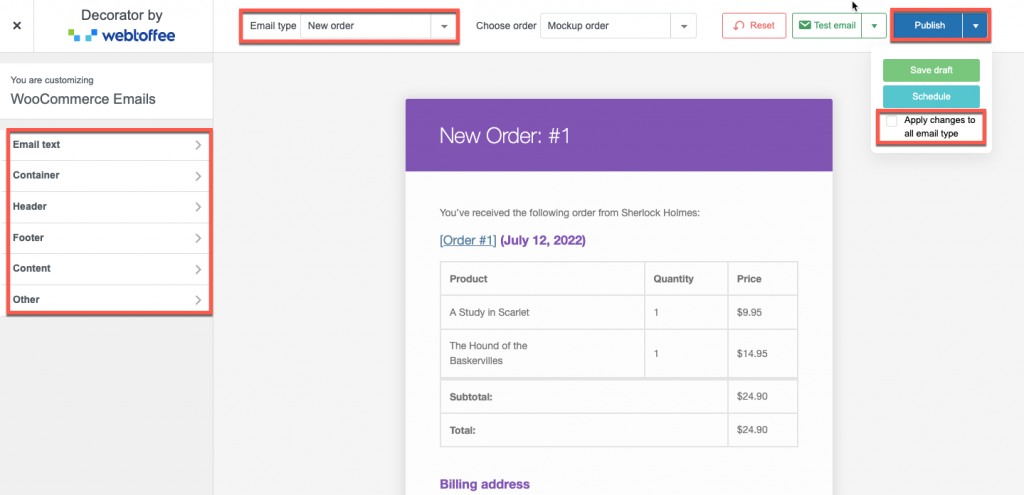
Özetliyor
Sipariş e-postaları yalnızca sipariş güncellemeleri göndermekle kalmaz, pazarlama için potansiyel bir noktadır. Boşa gitmesine izin vermek, işinize mal olabilir. Bunun temel nedeni, halihazırda iyi bir satın alma deneyimine sahip kullanıcıları ikna etmenin, yeni ve bilgisiz kullanıcıları dahil etmekten çok daha kolay olmasıdır. Bu yüzden sipariş e-postalarınızla oluşturduğunuz marka imajını mahvetmemeye dikkat edin.
Müşterilerinizi meşgul etmek için WooCommerce sipariş e-postalarınızı özelleştirin ve markalayın. Bunu yalnızca tek bir ücretsiz eklenti Dekoratör - WooCommerce E-posta Özelleştirici ile sorunsuz bir şekilde yapabilirsiniz. Eklentiyi deneyin ve özelleştirme hedeflerinize sorunsuz bir şekilde ulaşın.
Bu makale hakkındaki düşüncelerinizi aşağıdaki yorumlarda bize bildirin.
